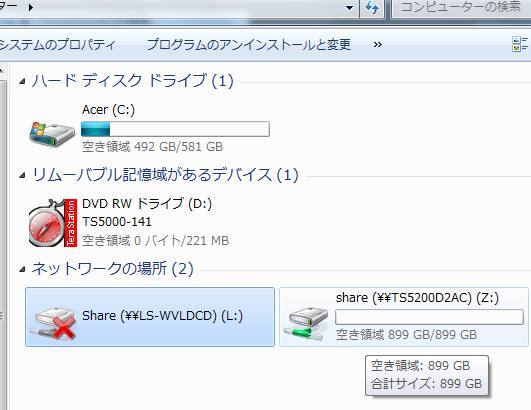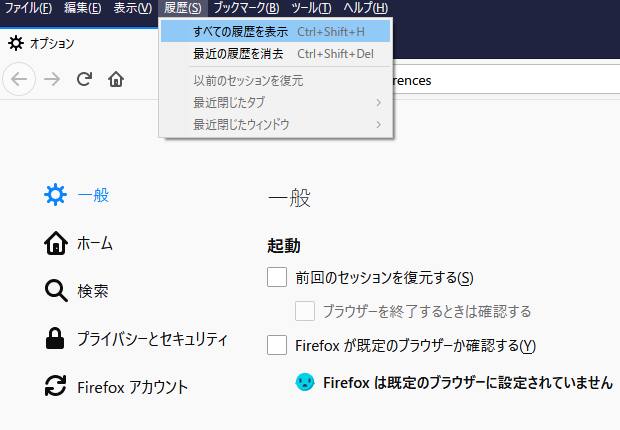インターネット上に設置された、ファイルブラウザー(File Browser)といったサービスにある、
拡張子の保管庫からソフトウェアといったデータをダウンロードして、インストール(Installation)をした際に、
パソコンが故障したり、貴重なデータを失った場合には、どうすれば復旧することができる?
また、セキュリティの面ではどのように注意する必要がある?といった疑問について。
インターネットからデータをダウンロードする時の注意点
まず、インターネット上にあるデータ保管庫のウェブサイトから取得したデータファイルを失った場合の対処法について。
その際には、なくなったデータをインストール・セットアップして、もう一度入手する方法もあります。
しかし、ネットワーク上から手に入るファイルやプログラムの中には、法律・著作権上に反しているもの、
製作会社側からは本来禁止されているもの、そして稀に悪質なコンピューターウィルスやスパイウェア、
またトロイの木馬などの有害なワームのプログラムが混入しているものなどがあります。
同じプログラムをもう一度入手しても、そのシステム自体に多大な問題があった場合は、
またデータもしくはオペレーティングシステムが破損して、パソコンが故障するおそれもあります。
法的・セキュリティ的に危険が潜んでいる場所も多いため、特に海外のソフトウェアをセットアップされる前には、
慎重にデータとサイトをチェックしてから実行されることをおすすめします。
また問題が起きた場合でも、まだバックアップの分や、専門のサービスでデータを復旧できる場合もあります。
入手したデータをパソコンから失った時に復旧するには?
次に、パソコンのCドライブ(ローカルディスク)にインターネットからダウンロードして入れていたファイルや、
ソフトウェアのプログラムが、間違った削除の動作や拡張子の破損などで失われた場合には、
セキュリティの面でどのように注意して、どのようにすればデータを復元することができる?という疑問について。
まず、ダウンロードして入手した時と内容がまったく同じ状態のままでファイルを失った時は、
上記と同じく、また配布元のウェブページからダウンロードし直すことで、再度の取得ができます。
ですが、大幅に編集をしてから保存したファイルを失って、代わりのデータがネットから入手できない場合は、
ひとまずはWindowsやmacOSのゴミ箱のフォルダーを、デスクトップのアイコンから開いてみてください。
まだゴミ箱の領域にデータが保管されたままでしたら、対象のファイルの拡張子を選択して、
右クリックから「元に戻す」と入力して、以前のフォルダーの位置にデータが移行します。
また、USBの外付けハードディスクやネットワークドライブ、RAID、メモリーカードなどに保存していた、
ネットワーク上で使っている、もしくはアップロードして使用する予定のさまざまなデータが、
誤った消去の操作で失われた場合も、同じく上記の方法で復旧できる見込みがあります。
ゴミ箱にもなかった場合には、市販のデータ復元ソフトを起動してSSDやハードディスクにスキャンをかけるか、
専門事業のデータ復旧サービスセンターに出して、修復をしてもらう方法もあります。
問題のあるファームウェアが含まれているケースとは?
次に、パソコンからSNSやウェブログ、ソフトウェアの提供サービスでデジタルデータをやり取りする時は、
普通に操作を行っている分には、そうそう問題のあるファイルやプログラムに当たることはありません。
しかし、電子メールや動画サイトで取得するファイル・音楽・ムービー・ソフトといったものの中には、
ダウンロードしてインストール・セットアップしたり、ファイルを開くと、
コンピューターウィルスやスパイウェアといった、有害なファームウェアに感染するものも含まれています。
たとえば、特殊なファイルをインストールして保存した際のルートディレクトの領域に、
ソフトウェアの新しいフォルダーと一緒に、PCウィルスのワームや有害なスパイウェア、
また変な画面を強制的に表示したりするファームウェアが発見されるケースがよく出てきます。
アンチウィルスソフトやファイアウォールを有効にする
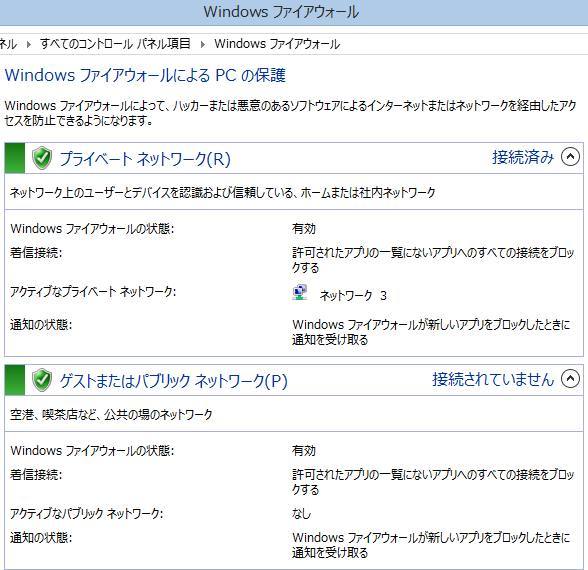
また逆に、ウェブブラウザー上でJavaスクリプトなどが表示されなくなる妨害が行われるような、
有害なプログラムが、ネットからダウンロードしたユーティリティーなどに混ざっているケースもあります。
アンチウィルスソフトやファイアウォールがしっかりと有効になっていて、
常時稼働されて監視状態になっているかどうか、定期的に確認をすることも大切です。
また、アンチウィルスソフトでシステムのデータを保護する方法については、こちらの解説ページにて。
いつの間にか危険なコンピューターウィルスや有害な設定変更のプログラムが混ざっていた時は、
これらのセキュリティが何かの更新の際に、無効になっているケースがあります。
または、誤ってパソコンを保護するソフトウェアの設定を気づかないうちに変更していたり、
一時的に無効やアンインストールをしたままで忘れていた、といった場合もあります。
もし重要なファイルが破損した時は、専門のデータ復元のサービスで直してもらわれることをおすすめします。
パソコンに問題が出たらウィルススキャンを実行
例えば、そのサイトが問題のある場所ではないか、インストールしようとするデータには問題なさそうか、
といった事前の確認も、なるべく行われてみてください。
ネットワーク関連のソフトウェアからセットアップするデータには、特にご注意ください。
ノートンといったコンピューターウィルス対策ソフトを必ず稼働させた状態で、パソコンのフォルダーに取り入れるようにしましょう。
もし何か、データの破損やOSの故障など、コンピューター上で深刻なトラブルが発生した時は、
すぐにウィルススキャンを行って、有害なプログラムの隔離・駆除を実行することが重要です。
故障したPCを修理サービスで見てもらう
また、破損したユーティリティーを一度アンインストールしてから再度パソコンにセットアップをし直したり、
Windowsの「システムの復元」やmacOSの「Time Machine」といった修復の機能で、
故障する少し前の状態に、PCのオペレーティングシステムの状態を戻して復旧する対処の方法も有効です。
個人では機器の故障のトラブルの原因がどうしても特定できなくて、直すのが難しそうな場合には、
プロのパソコン修理サービスに問い合わせて、壊れたPCを見てもらわれることをおすすめします。